Photoshop给性感女生人像艺术照调出梦幻的暖色调。
步骤3、接下来用黑白这个工具做进一步的效果处理。再将图层模式设置为叠加。不透明度设置为62%。,参数设置如下所示:
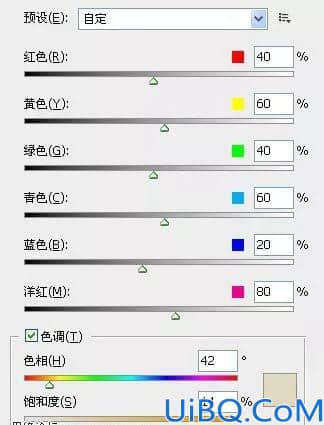
得到的效果如下:

步骤4、接着对眼睛,嘴,牙齿进行处理。把眼睛先调色后做提亮处理,再用魔术棒点眼球,得出选区,新建一个色彩平衡进行换色处理。嘴巴和牙齿的操作步骤一样在这里就不再赘述。具体的参数设置如下所示:
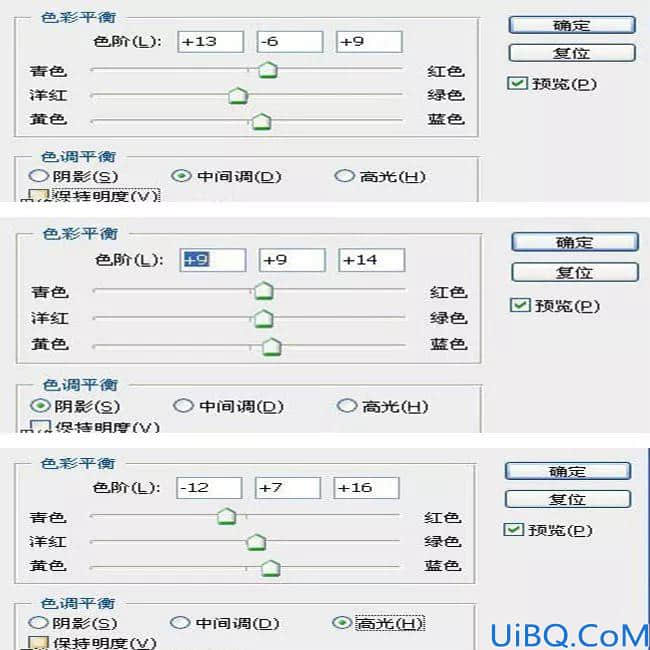
步骤5、下面再新建一个“曲线”调整图层,这里的参数设置如下所示:

步骤6、以上的步骤完成后,可以先隐藏这些图层,对人物脸部的小细节变化进行仔细查看。最后把鼻子刷出高光。为了加强面部立体效果,可以用加深工具对眼睛与嘴、鼻子两边进行加深处理。最后再锐化一下。
完成:











 加载中,请稍侯......
加载中,请稍侯......
精彩评论